Cách ghi DVD trên máy Mac để có được các video có thể phát được (Tỷ lệ thành công 100%)
Ổ đĩa quang được lấy ra khỏi máy tính hiện đại. Như vậy, MacBook của bạn sẽ nhẹ và mỏng hơn trước. Nhưng khi bạn muốn phát DVD trên Mac, trước tiên bạn cần kết nối ổ cứng ngoài với máy tính Mac của mình. Sau đó, bạn cần đưa đĩa DVD vào để trích xuất phim DVD. Toàn bộ quá trình phát DVD là bất tiện. Theo thời gian, đĩa DVD của bạn sẽ bị xước và thậm chí bị mất. Do đó, ngày càng nhiều người ghi đĩa DVD trên Mac để tạo bản sao kỹ thuật số. Không cần phải đọc đi đọc lại đĩa DVD. Bạn có thể xem phim DVD bằng bất kỳ trình phát media nào trên Mac một cách dễ dàng.
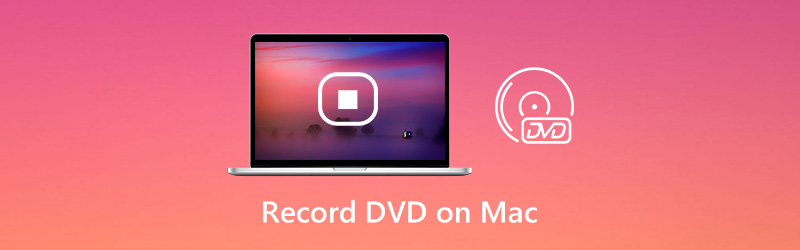

Phần 1: Cách ghi DVD trên Mac
Nói chung, Vidmore Screen Recorder hoạt động tốt hơn so với phần mềm trích xuất DVD thông thường. Tất cả các đĩa DVD thương mại có thể được ghi dưới dạng MP4, MOV, WMV, AVI, F4V và các định dạng khác một cách dễ dàng. Đó là cách làm việc 100% của bạn để tạo một bản sao của bộ sưu tập DVD của bạn. Không cần loại bỏ bảo vệ DRM khỏi đĩa DVD. Sau khi bạn phát đĩa DVD trên máy Mac, Vidmore Screen Recorder có thể ghi video trực tuyến từ DVD như bình thường. Do đó, bạn cũng có thể ghi đĩa Blu-ray và video phát trực tuyến tại đây.
Hơn nữa, bạn có thể nhận được nhiều tính năng nâng cao khác khi ghi đĩa DVD trên máy Mac. Chỉ cần đọc và kiểm tra.
- Ghi video HD từ DVD với âm thanh trên máy Mac.
- Chụp ảnh màn hình toàn bộ hoặc một cửa sổ.
- Đặt chất lượng video, định dạng, codec, tốc độ khung hình và các chi tiết ghi khác.
- Sử dụng phím nóng để kiểm soát toàn bộ quá trình ghi.
- Lên lịch tác vụ để tự động bắt đầu và dừng ghi trên phim DVD.
- Chọn thời gian bắt đầu và dừng để trích xuất bất kỳ clip nào sau khi quay.
- Làm việc với Mac OS X 10.10 trở lên.
Bước 1: Tải xuống miễn phí Vidmore Screen Recorder. Sau đó cài đặt và khởi chạy chương trình. Để ghi đĩa DVD trên máy tính Mac của bạn, hãy đưa đĩa DVD vào trình điều khiển DVD tích hợp Apple USB SuperDrive. Đầu đĩa DVD sẽ tự động mở.

Bước 2: Chọn Máy ghi hình để quay video từ DVD sang Mac. Chọn cửa sổ hiển thị DVD hoặc toàn màn hình làm vùng chụp màn hình. Bật Hệ thống âm thanh để quay video DVD với âm thanh. Nếu bạn muốn thêm facecam và bình luận, bạn cũng có thể bật các tùy chọn khác.

Bước 3: Nhấp chuột GHI để quay video DVD trên Mac. Bạn có thể tạm dừng và tiếp tục quay màn hình để bỏ qua các clip không mong muốn. Nếu bạn muốn kết thúc quá trình ghi DVD, bạn có thể nhấp vào Dừng lại cái nút.

Bước 4: Xem trước và kiểm tra video đang quay. Bạn có thể cắt video bằng công cụ cắt video ở góc dưới bên trái của cửa sổ Xem trước. Cuối cùng, bấm Tiết kiệm để ghi màn hình DVD trên Mac.

Phần 2: Cách ghi đĩa DVD bằng máy ghi trực tuyến
Vidmore Free Online Screen Recorder cũng là một lựa chọn tốt cho người dùng máy tính để bàn. Bạn có thể ghi DVD trên Windows 10/8/7 và Mac miễn phí bằng cách sử dụng trình ghi màn hình trực tuyến. So với phiên bản Pro, bạn chỉ có thể ghi DVD dưới dạng video WMV trên máy Mac. Không có nhiệm vụ theo lịch trình, tăng tốc phần cứng và các tính năng nâng cao khác. Nhưng đừng lo lắng về điều đó. Bạn vẫn có thể bỏ qua bảo vệ sao chép DVD và ghi DVD vào máy tính của mình mà không bị giới hạn thời gian.
Bước 1: Đặt một đĩa DVD vào ổ đĩa DVD. Đầu đĩa DVD sẽ tự động mở trên Mac.
Bước 2: Để chạy trình ghi màn hình trực tuyến, hãy nhấp vào Khởi chạy máy ghi âm miễn phí trên trang web chính thức của nó. Tải xuống, cài đặt và khởi chạy trình khởi chạy.
Bước 3: Mở ra Trưng bày biểu tượng. Bạn có thể chọn từ vùng cố định, toàn màn hình hoặc vùng chọn. Bật Hệ thống âm thanh để quay video DVD với âm thanh trên Mac.
Bước 4: Nhấp chuột GHI để ghi đĩa DVD đang phát trên máy tính Mac miễn phí.
Bước 5: Khi dừng ghi, bạn có thể tìm trực tiếp video DVD đã ghi trong thư mục đầu ra mặc định.
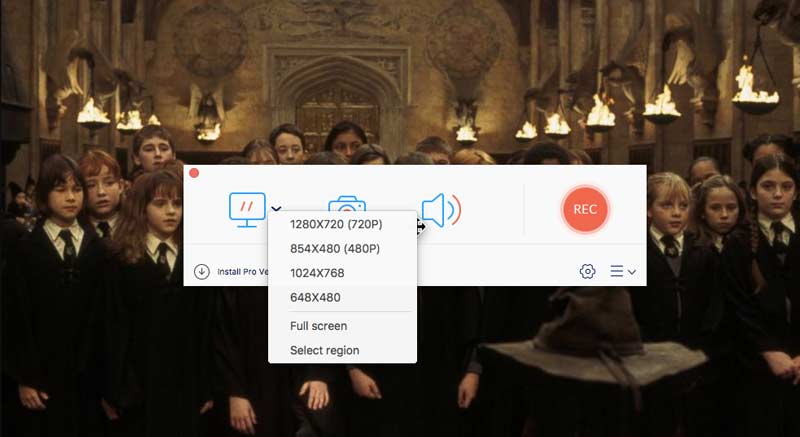
Phần 3: Những câu hỏi thường gặp về ghi DVD trên Mac
Bạn có thể ghi âm thanh từ đĩa DVD không?
Đúng. Chỉ cần chọn Máy ghi âm trong Vidmore Screen Recorder. Sau đó, bạn có thể ghi nhạc từ DVD trên Mac hoặc Windows. Ngoài ra, bạn cũng có thể ghi các tệp âm thanh đã ghi vào đĩa CD.
Làm thế nào để trích xuất một DVD với HandBrake trên Mac?
Nếu bạn muốn trích xuất video từ một đĩa DVD không được bảo vệ, bạn có thể sử dụng HandBrake để trích xuất một đĩa DVD. Chỉ cần cài đặt libdvdcss vào HandBrake trước. Sau đó, bạn có thể chèn DVD và chạy HandBrake. Nhấp chuột Khởi đầu trên thanh công cụ trên cùng để trích xuất DVD trên Mac. Nhưng bạn không thể trích xuất các đĩa DVD được bảo vệ chống sao chép bằng HandBrake.
Tôi có thể ghi đĩa DVD của riêng mình không?
Có, Bạn có thể sử dụng đầu ghi DVD để ghi DVD sản xuất tại nhà. Hoặc bạn có thể sử dụng trình ghi màn hình và ổ ghi dVD để ghi và ghi video vào đĩa DVD mới.
Phần kết luận
Bạn có thể ghi bất kỳ DVD nào để số hóa nội dung DVD trên Mac. Không cần xóa bảo vệ sao chép DVD. Trên thực tế, bạn có thể ghi trực tiếp DVD trên máy Mac từ một DVD thương mại dưới dạng MP4 và các định dạng video khác. So với các Phần mềm trích xuất DVD, đây là một cách dễ dàng và khả thi để ghi đĩa DVD vào ổ cứng hoặc nơi khác với tỷ lệ thành công cao. Sau đó, bạn có thể phát phim DVD trên máy Mac mà không cần đưa đĩa DVD vào nữa.


